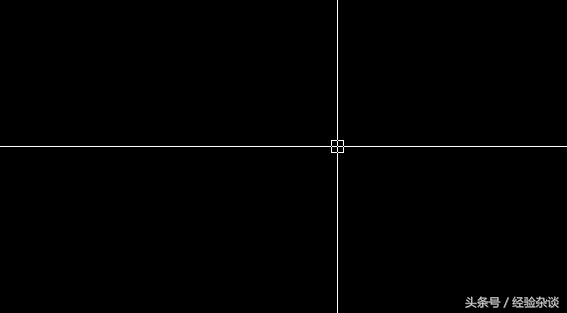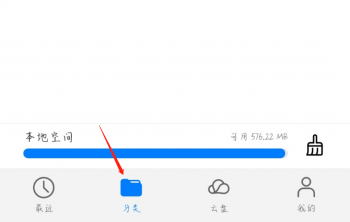cad十字光标方框大小怎么调(CAD十字光标玩法指南)
时间:2021-05-20 10:20:09
作者:重庆seo小潘
来源:长城号
原标题:cad十字光标方框大小怎么调(CAD十字光标玩法指南) 有用过CAD的人都知道CAD默认的十字光标是比较小的,有时为了绘图的方便,需要把光标设置大的,以便画三视图的时候可知
原标题:cad十字光标方框大小怎么调(CAD十字光标玩法指南)
有用过CAD的人都知道CAD默认的十字光标是比较小的,有时为了绘图的方便,需要把光标设置大的,以便画三视图的时候可知道绘的视图是否对齐。那么该如何重新调整CAD的十字光标的大小呢?
1.双击电脑桌面上的CAD软件,打开软件后我们可以看到如下图所示系统默认的CAD十字光标的大小。
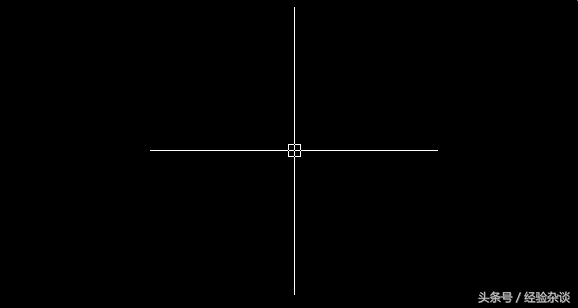
2.点击菜单栏上的工具按钮,在弹出的下拉框中选择选项这个命令,或者在CAD的绘图区按右键在弹出的列表中选择最后一个的选项命令。
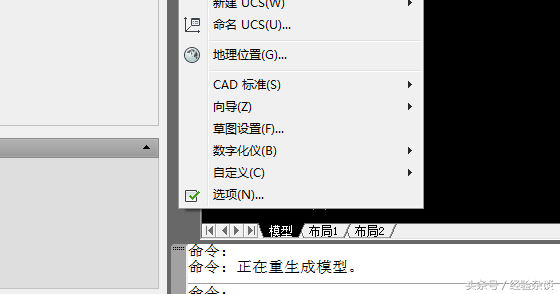
3.打开选项命令后弹出如下图的对话框,通过选项可以对CAD的一些功能进行相关的设置。
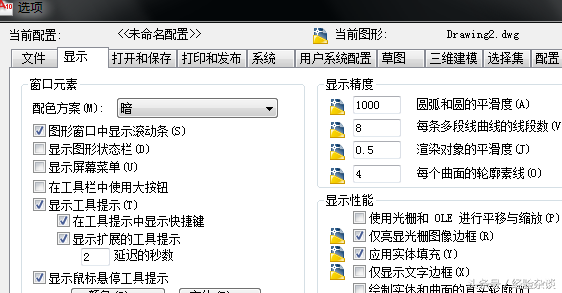
4.点击上面的显示标签,在右下角我们可以看到这样的内容:十字光标大小。这便是调整光标大小的地方。
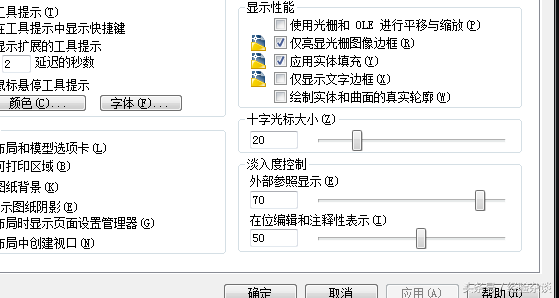
5.用鼠标拖动滚动条,或者直接输入数字的大小,拖动时左边的数字也跟着变化。数字的大小反映的是十字光标的大小,数字越大表明十字光标大。
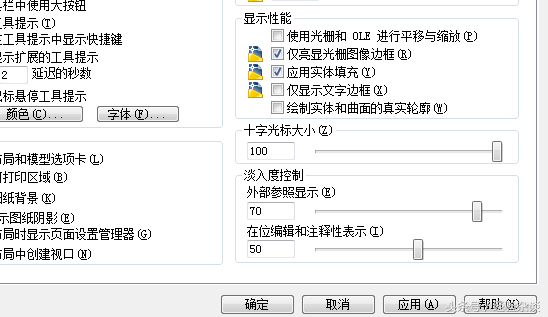
6.把数字调成最大100时,按下方的确定键,从图中可以看到原先的小十字光标变大了,此时光标充满了整个屏幕。